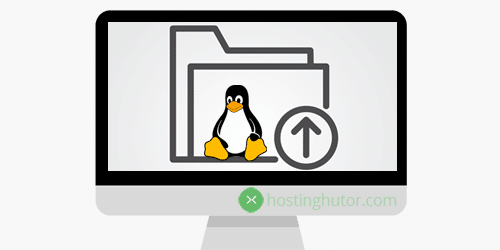FTP, viết tắt của File Transfer Protocol, là một công cụ cơ bản để truyền tệp giữa các máy tính trên mạng. Trong bối cảnh của Linux, tiện ích dòng lệnh FTP đóng vai trò then chốt trong việc tạo điều kiện thuận lợi cho việc truyền tệp. Bài viết này sẽ đi sâu vào thế giới của Lệnh FTP trên Linux, khám phá cách sử dụng, nguyên tắc làm việc và vai trò quan trọng của máy chủ proxy trong việc nâng cao khả năng của nó.
Lệnh FTP (Linux) được sử dụng để làm gì và nó hoạt động như thế nào?
Công dụng của lệnh FTP (Linux):
Lệnh FTP (Linux) là một công cụ linh hoạt với một số trường hợp sử dụng, chủ yếu tập trung vào việc truyền tệp giữa máy cục bộ và máy chủ từ xa. Dưới đây là một số tình huống phổ biến:
-
Tải tập tin: FTP cho phép người dùng tải tập tin từ máy chủ từ xa về máy cục bộ của họ. Điều này đặc biệt hữu ích để lấy phần mềm, tài liệu hoặc tệp phương tiện được lưu trữ trên máy chủ từ xa.
-
Tải tập tin lên: Ngược lại, người dùng có thể tải tệp từ máy cục bộ của họ lên máy chủ từ xa. Điều này rất cần thiết đối với các nhà phát triển web vì nó cho phép họ xuất bản các trang web và cập nhật nội dung.
-
Quản lý tập tin: FTP cho phép người dùng thực hiện các tác vụ quản lý tệp cơ bản trên các máy chủ từ xa. Bạn có thể tạo, xóa, đổi tên hoặc di chuyển tệp và thư mục trên máy chủ từ xa.
Lệnh FTP (Linux) hoạt động như thế nào:
FTP hoạt động theo mô hình client-server. Máy khách, thường là máy Linux của bạn, bắt đầu kết nối với máy chủ FTP từ xa. Dưới đây là quy trình từng bước đơn giản hóa về cách thức hoạt động của Lệnh FTP:
-
Thiết lập kết nối: Máy khách thiết lập kết nối đến máy chủ FTP bằng địa chỉ IP hoặc tên máy chủ của máy chủ. Cổng mặc định cho FTP là 21.
-
Xác thực: Người dùng cung cấp thông tin đăng nhập (tên người dùng và mật khẩu) để xác thực với máy chủ. Một số máy chủ FTP cũng có thể hỗ trợ truy cập ẩn danh.
-
Điều hướng thư mục: Sau khi được xác thực, người dùng có thể điều hướng cấu trúc thư mục của máy chủ từ xa để xác định vị trí các tệp họ muốn chuyển.
-
Chuyển tập tin: FTP hỗ trợ hai chế độ truyền tệp: nhị phân và ASCII. Chế độ nhị phân được sử dụng cho các tệp không phải văn bản như hình ảnh và tệp thực thi, trong khi chế độ ASCII dành cho các tệp văn bản thuần túy.
-
Đóng kết nối: Sau khi truyền tệp hoặc thực hiện các thao tác khác, kết nối có thể bị đóng để giải phóng tài nguyên.
Tại sao bạn cần proxy cho lệnh FTP (Linux)?
Máy chủ proxy đóng một vai trò quan trọng trong việc nâng cao chức năng và bảo mật của FTP Command (Linux). Dưới đây là những lý do chính khiến bạn có thể cần proxy:
-
Quyền riêng tư nâng cao: Việc sử dụng máy chủ proxy sẽ che khuất địa chỉ IP của bạn, khiến các máy chủ từ xa khó theo dõi các hoạt động của bạn trở lại máy ban đầu. Điều này rất quan trọng để duy trì quyền riêng tư trong quá trình truyền tệp.
-
Bỏ qua các hạn chế: Một số máy chủ FTP có thể hạn chế quyền truy cập vào các vùng địa lý cụ thể. Máy chủ proxy có thể giúp bạn bỏ qua những hạn chế đó bằng cách định tuyến kết nối của bạn qua một vị trí được phép truy cập.
-
Hiệu suất được cải thiện: Proxy có thể lưu vào bộ nhớ đệm các tệp được truy cập thường xuyên, giảm tải cho máy chủ từ xa và tăng tốc độ truyền tệp, đặc biệt đối với các tác vụ lặp đi lặp lại.
-
Bảo vệ: Proxy có thể hoạt động như một lớp bảo mật bổ sung bằng cách kiểm tra lưu lượng truy cập đến và đi để tìm phần mềm độc hại hoặc các nỗ lực truy cập trái phép.
Ưu điểm của việc sử dụng Proxy với lệnh FTP (Linux)
Việc sử dụng máy chủ proxy với Lệnh FTP (Linux) mang lại một số lợi ích:
-
Ẩn danh: Địa chỉ IP thực của bạn vẫn được ẩn, bảo vệ danh tính của bạn và ngăn chặn khả năng bị theo dõi.
-
Tính linh hoạt về mặt địa lý: Proxy có thể cung cấp quyền truy cập vào máy chủ FTP nằm ở các khu vực khác nhau, cho phép bạn bỏ qua các hạn chế trong khu vực.
-
Cân bằng tải: Proxy có thể phân phối lưu lượng truy cập trên nhiều máy chủ, tối ưu hóa tốc độ truyền tệp.
-
Bảo vệ: Proxy có thể lọc lưu lượng truy cập độc hại và hoạt động như một bộ đệm giữa máy của bạn và các máy chủ có khả năng gây hại.
-
Ghi nhật ký và giám sát: Proxy thường cung cấp nhật ký chi tiết về hoạt động FTP, hỗ trợ khắc phục sự cố và tuân thủ.
Lợi ích của việc sử dụng proxy miễn phí cho lệnh FTP (Linux) là gì?
Mặc dù proxy miễn phí có vẻ hấp dẫn nhưng chúng lại có những hạn chế, đặc biệt đối với người dùng FTP Command (Linux):
| Nhược điểm của proxy miễn phí |
|---|
| 1. Hiệu suất không đáng tin cậy: Proxy miễn phí có thể chậm và không đáng tin cậy, dẫn đến tốc độ truyền tệp chậm đến khó chịu. |
| 2. Địa điểm hạn chế: Proxy miễn phí thường có vị trí máy chủ hạn chế, hạn chế khả năng vượt qua các giới hạn địa lý của bạn. |
| 3. Rủi ro bảo mật: Một số proxy miễn phí có thể ghi lại hoạt động của bạn hoặc đưa quảng cáo vào lưu lượng truy cập của bạn, ảnh hưởng đến bảo mật và quyền riêng tư của bạn. |
| 4. Giới hạn băng thông: Nhiều proxy miễn phí áp đặt giới hạn băng thông, cản trở việc truyền tệp lớn. |
| 5. Không có hỗ trợ: Proxy miễn phí thường không cung cấp hỗ trợ khách hàng, khiến bạn phải tự mình xử lý nếu có vấn đề phát sinh. |
Proxy tốt nhất cho lệnh FTP (Linux) là gì?
Khi chọn proxy cho Lệnh FTP (Linux), hãy xem xét các yếu tố sau:
-
Trả phí so với miễn phí: Chọn dịch vụ proxy trả phí có uy tín để đảm bảo độ tin cậy, bảo mật và hỗ trợ.
-
Vị trí máy chủ: Chọn dịch vụ proxy có máy chủ ở khu vực bạn cần truy cập.
-
Băng thông: Đảm bảo proxy cung cấp băng thông rộng rãi để đáp ứng nhu cầu truyền tệp của bạn.
-
Tính năng bảo mật: Hãy tìm proxy cung cấp mã hóa và bảo vệ khỏi phần mềm độc hại.
-
Hỗ trợ khách hàng: Chọn một nhà cung cấp có dịch vụ hỗ trợ khách hàng nhanh nhạy để hỗ trợ mọi vấn đề.
Một số nhà cung cấp proxy phổ biến bao gồm Oxylabs, Luminati và Smartproxy.
Làm cách nào để định cấu hình máy chủ proxy cho lệnh FTP (Linux)?
Định cấu hình máy chủ proxy cho Lệnh FTP (Linux) bao gồm việc chỉ định cài đặt proxy trong ứng dụng khách FTP của bạn. Đây là hướng dẫn chung:
-
Cài đặt máy khách FTP: Nếu bạn chưa có, hãy cài đặt ứng dụng khách FTP phù hợp như FileZilla hoặc lftp.
-
Truy cập cài đặt proxy: Trong ứng dụng khách FTP của bạn, hãy tìm cài đặt proxy. Điều này thường nằm trong kết nối hoặc cài đặt mạng.
-
Nhập chi tiết proxy: Cung cấp địa chỉ IP hoặc tên máy chủ của máy chủ proxy, số cổng và mọi thông tin xác thực cần thiết.
-
Kiểm tra kết nối: Xác minh rằng máy khách FTP của bạn có thể kết nối với máy chủ từ xa thông qua proxy bằng cách bắt đầu truyền tệp.
-
Điều chỉnh chế độ FTP: Đảm bảo ứng dụng khách FTP của bạn được đặt ở chế độ truyền thích hợp (nhị phân hoặc ASCII) cho các tệp của bạn.
Bằng cách làm theo các bước này, bạn có thể khai thác sức mạnh của máy chủ proxy để nâng cao trải nghiệm Lệnh FTP (Linux), cải thiện tính bảo mật và hiệu quả trong quá trình truyền tệp của mình.